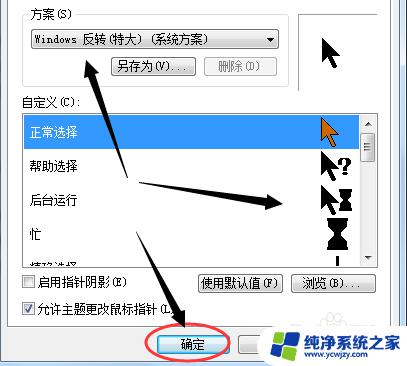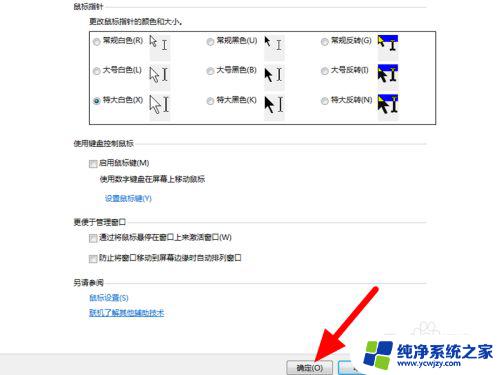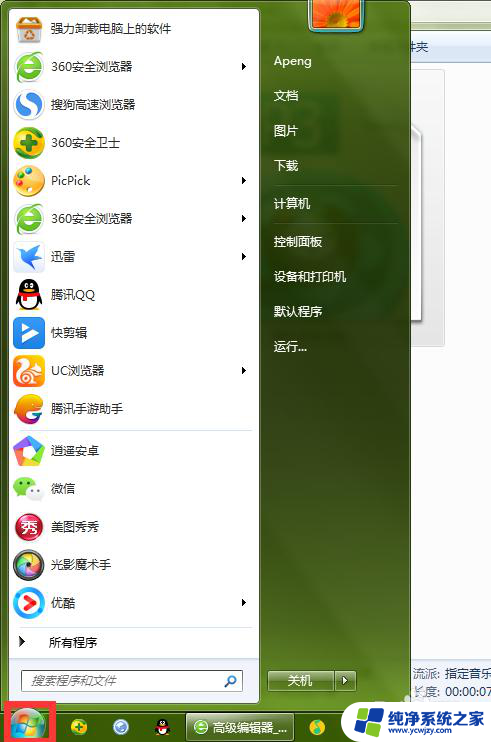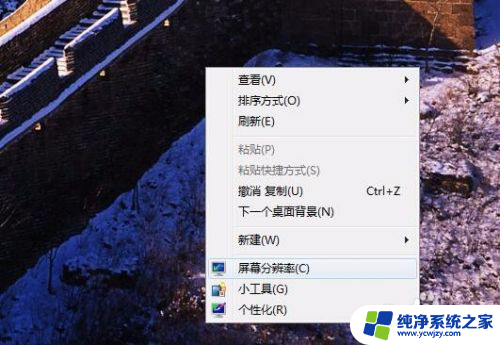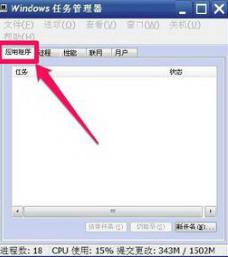怎么将鼠标指针个性化 如何设置个性化鼠标指针
更新时间:2023-09-22 12:47:35作者:jiang
怎么将鼠标指针个性化,在现代科技发展的今天,电脑已经成为人们生活中不可或缺的一部分,而在使用电脑的过程中,鼠标指针作为一种重要的操作工具,扮演着至关重要的角色。对于许多人来说,标准的鼠标指针可能显得单调乏味。如何将鼠标指针个性化成自己喜欢的样式呢?通过简单的设置,我们可以轻松实现鼠标指针的个性化,让它与众不同。接下来我们将探讨一些方法来设置个性化的鼠标指针,让你的电脑使用体验更为独特和愉悦。
具体步骤:
1.鼠标右键单击电脑桌面空白处,然后鼠标左键单击“个性化”。
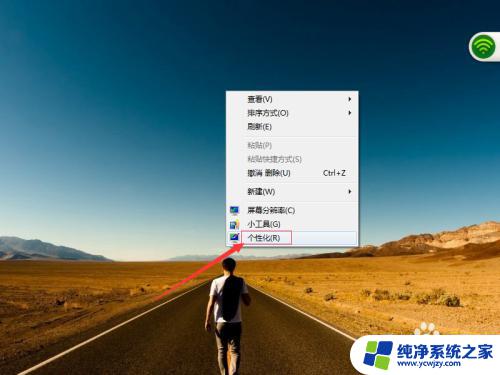
2.在跳出来的页面单击“更改鼠标指针”。
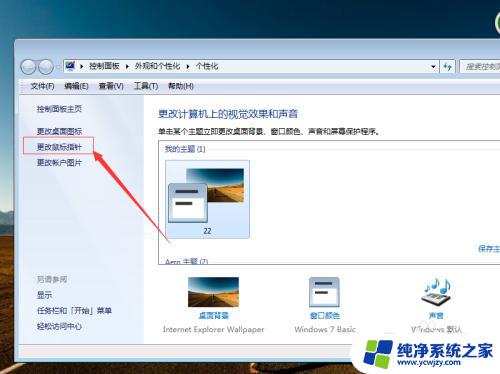
3.在指针“方案"下拉框中有多种系统默认的鼠标指针方案可供选择,单击自己喜欢的方案。
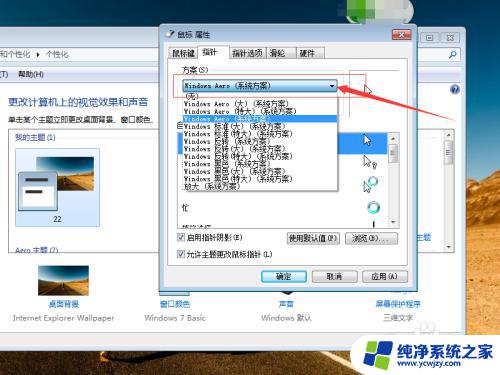
4.可以在自定义里面进行浏览和鼠标效果的选择。单击”浏览“进行效果预览。
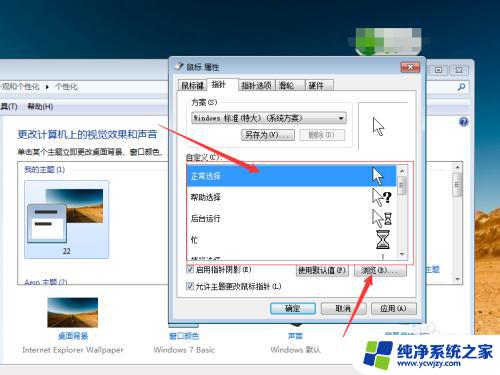
5.单击”另存为“确定选择自己喜欢的鼠标指针方案,然后再单击”确定“。
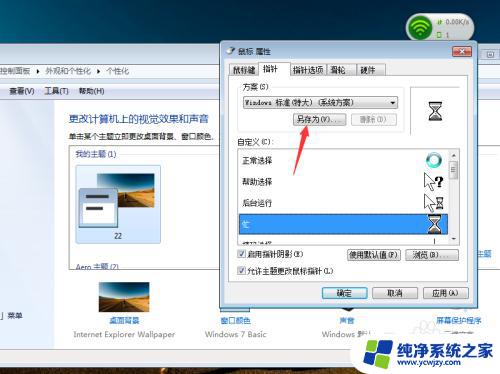
6.要改回系统默认的鼠标指针方案的时候单击”Windows Aero(系统方案)",“另存为”。“确定”。
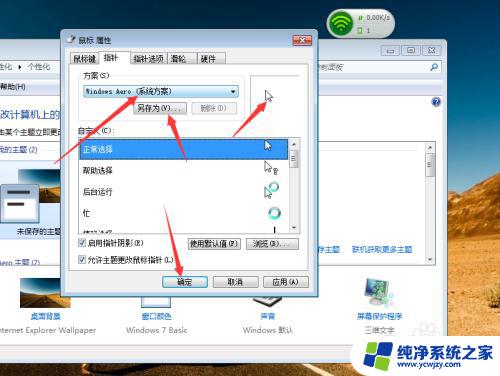
以上就是将鼠标指针个性化的方法,如果您也遇到同样的情况,请参照本文的方法进行处理,希望能对您有所帮助。